
Genau sechs Wochen nach Firefox 16 hat Mozilla gestern offiziell Version 17 veröffentlicht. Firefox 17 ist die letzte Version für dieses Jahr, denn Firefox 18 kommt erst im Jahr 2013. Nachfolgend ein kurzer Überblick aller Neuerungen.
Augenfälligste Neuerung ist die Integration der Social-API. Damit kann Firefox eine Sidebar mit den neuesten Infos und Feeds aus sozialen Netzwerken darstellen. Die Programmierschnittstelle wurde in enger Zusammenarbeit mit Facebook erstellt, weshalb Facebook auch als erstes soziales Netzwerk integriert wurde. Unter anderem erhält man die komplette Facebook-Sidebar mit Chat sowie Zugriff auf Benachrichtigungen und Nachrichten. Die Aktivierung erfolgt direkt bei Facebook. In Zukunft sollen weitere soziale Netzwerke folgen.
Außerdem ist Firefox 17 die neue Basis für den ESR-Zweig (Extended Support Release) mit Langzeitsupport und Mac OS X 10.5 wird nicht mehr unterstützt. Voraussetzung für die neue Version ist Mac OS X 10.6 oder höher. Gleichzeitig wurde die Integration mit Mac OS X 10.8 verbessert. Für Benachrichtigungen wird ab sofort das Notification Center verwendet und auch die Benutzeroberfläche hat einige Designänderungen bekommen (Tableiste, Doorhanger-Panels).
Eine Kleinigkeit aber dennoch schön ist das animierte Verschieben von Tabs. Des Weiteren wurde eine Click-to-Play-Blockierung von Plugins integriert. Durch dieses Feature werden veraltete Plugins mit hohem Sicherheitsrisiko standardmäßig blockiert und müssen vom Benutzer zuerst aktiviert werden. Dadurch soll die Sicherheit steigen.
Wie in fast jeder Version gibt es diverse Verbesserungen für Webentwickler und bei der Unterstützung aktueller Webstandards. Ebenso wurde auch wieder an der Performance gearbeitet. Demnach sollen vor allem SVG-Grafiken und CSS-Animationen schneller gerendert werden.
Die nächste Version wird erst im kommenden Jahr erscheinen. Die geplante Veröffentlichung für Firefox 18 ist der 08. Januar 2013.
Download Firefox 17
Portable Firefox 17 @ Caschy
Sie sehen gerade einen Platzhalterinhalt von X. Um auf den eigentlichen Inhalt zuzugreifen, klicken Sie auf die Schaltfläche unten. Bitte beachten Sie, dass dabei Daten an Drittanbieter weitergegeben werden.
Mehr Informationen
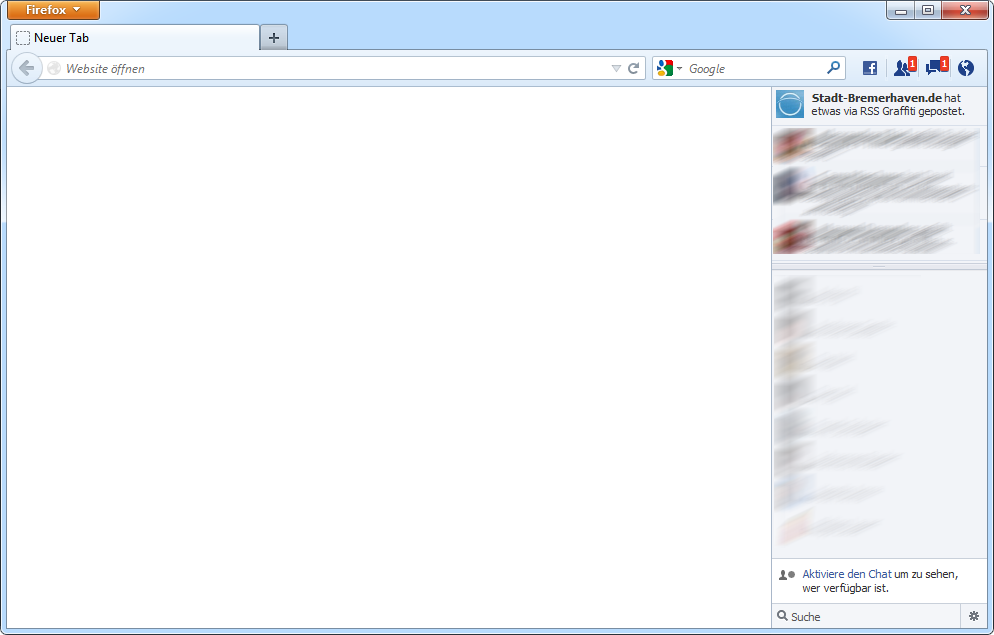
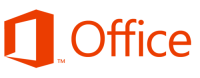
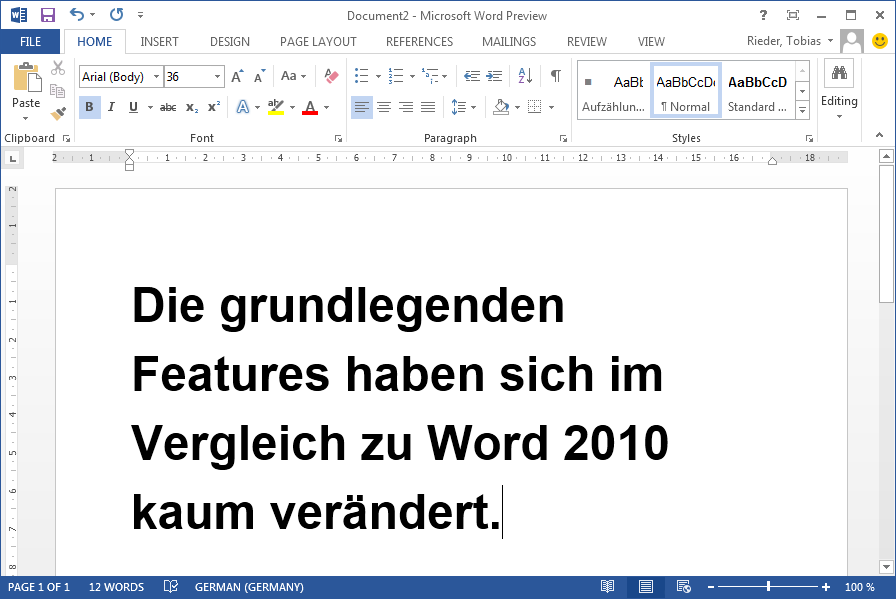
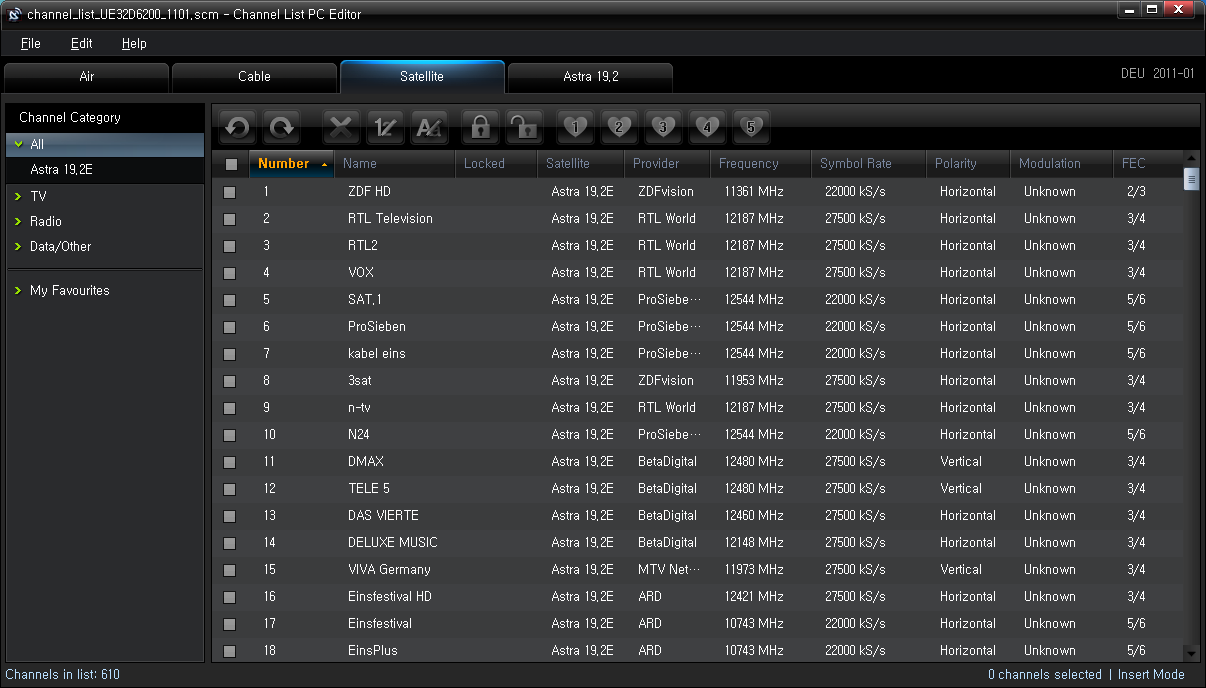
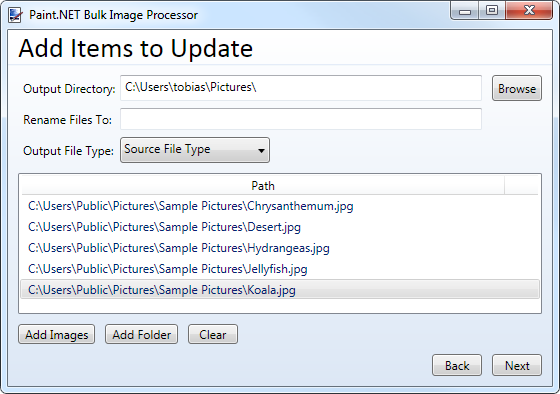
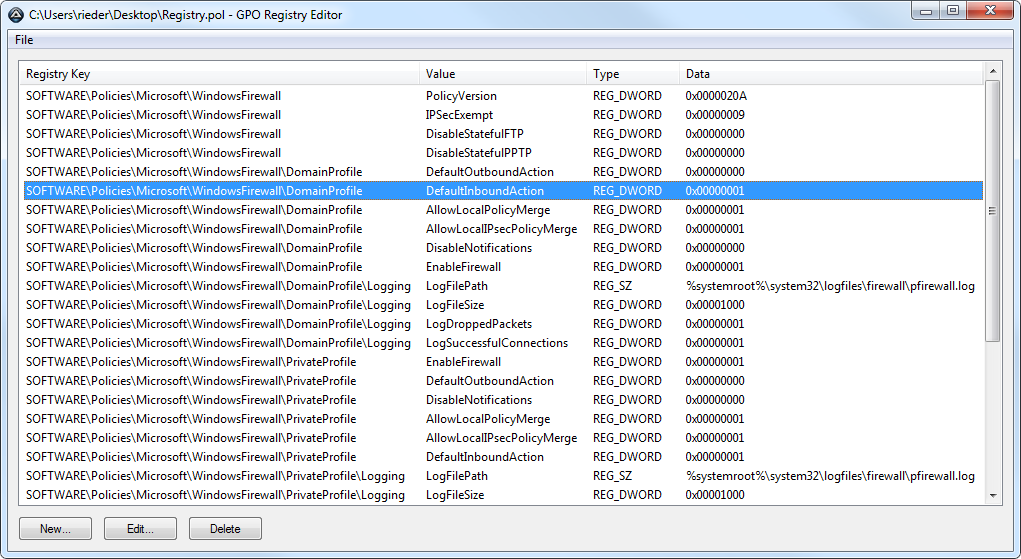

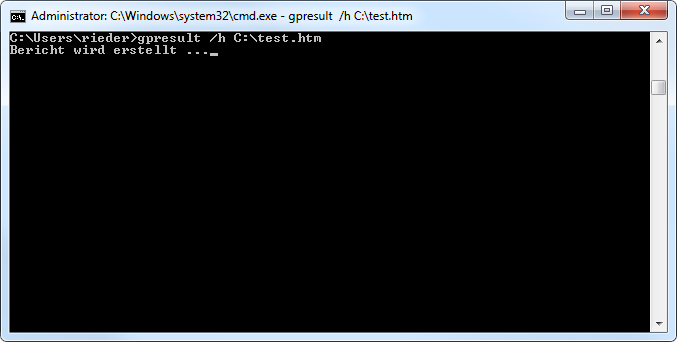
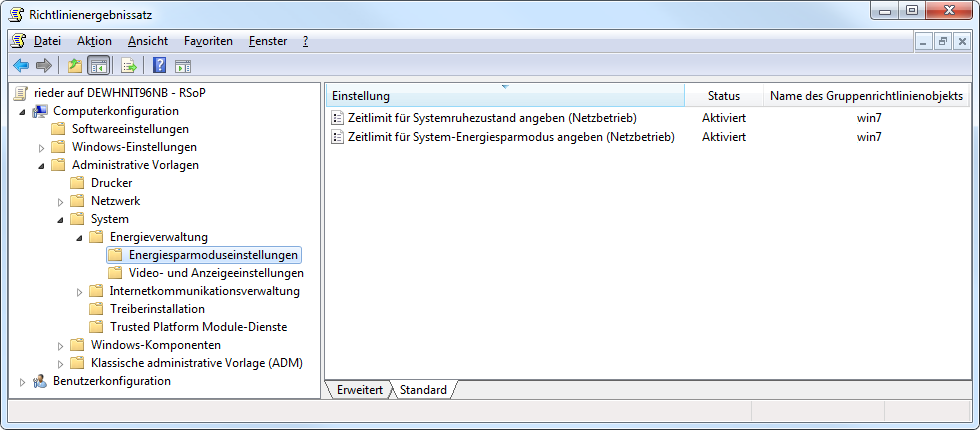
 AMD hat heute eine neue Aktion angekündigt, um die Grafikkarten der Radeon-HD-7000-Serie attraktiver zu machen. Käufer einer AMD-GPU erhalten ab sofort Download-Coupons für aktuelle Spiele. Folgende Grafikkarten nehmen an der Aktion teil:
AMD hat heute eine neue Aktion angekündigt, um die Grafikkarten der Radeon-HD-7000-Serie attraktiver zu machen. Käufer einer AMD-GPU erhalten ab sofort Download-Coupons für aktuelle Spiele. Folgende Grafikkarten nehmen an der Aktion teil: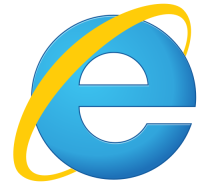
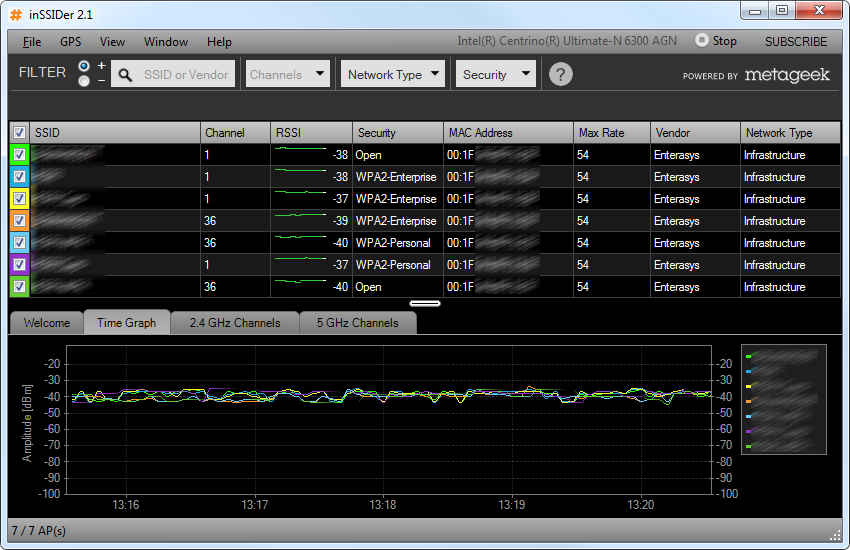
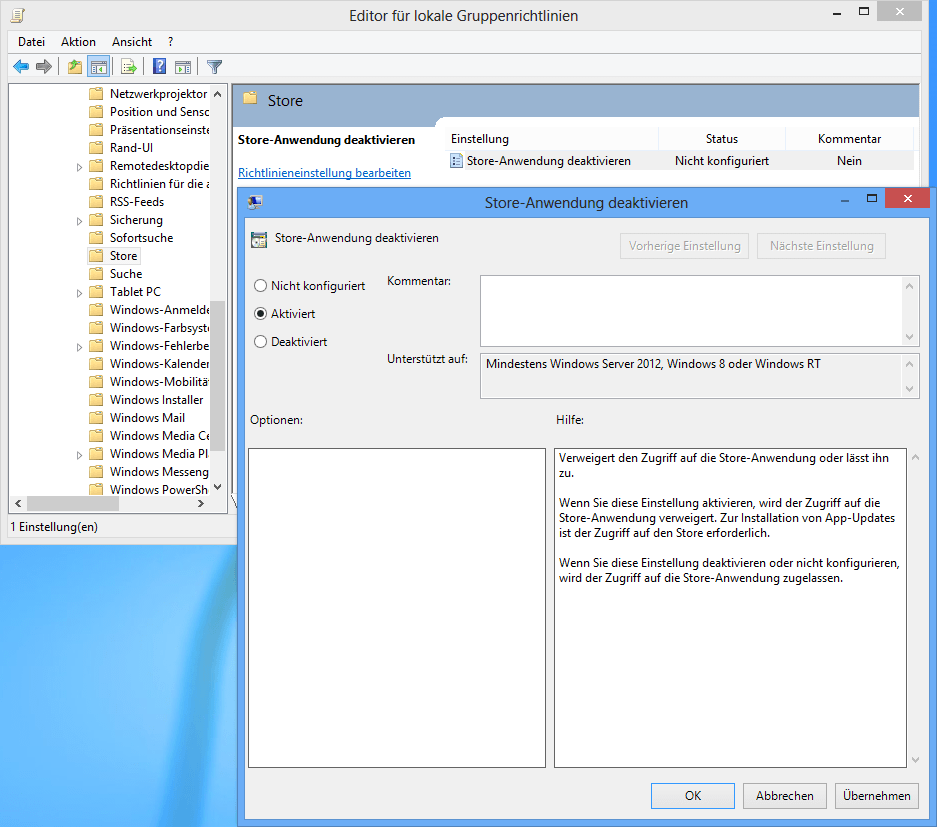
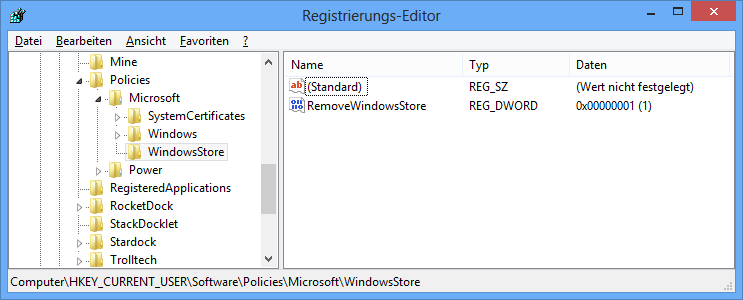
Neueste Kommentare